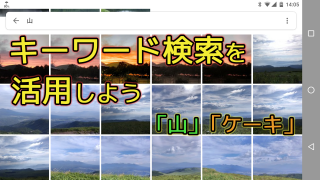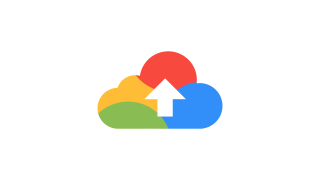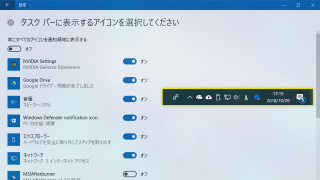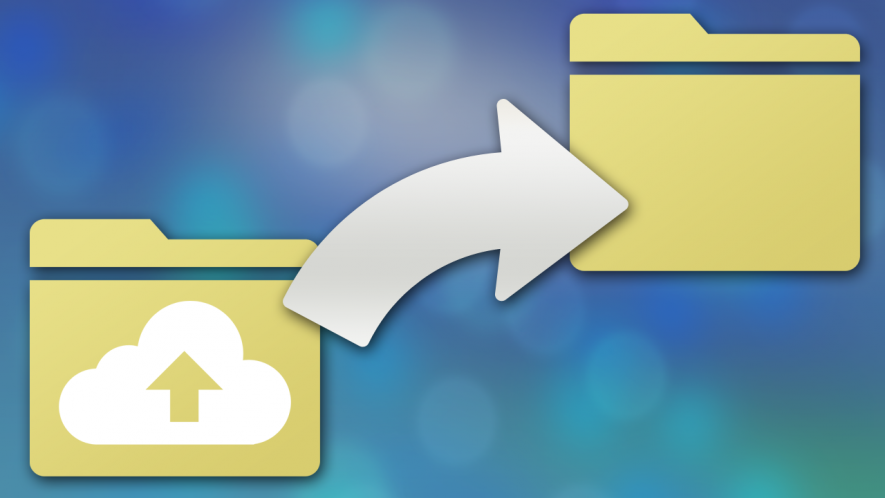
Googleドライブは、デフォルトではC:\Users\[ユーザー名]\Google ドライブ\が同期フォルダとして設定されています。
インストール時にこれを変更し損ねてしまった人のための同期フォルダの場所を変更する方法です。
同期を切る
同期フォルダを変更するには、まず同期を切る必要があります。
現在同期途中のファイルがある場合は同期が済んでから行ってください。
タスクトレイのGoogleドライブのアイコンを右クリックして、右上の点々のボタンから「設定」を開きます。
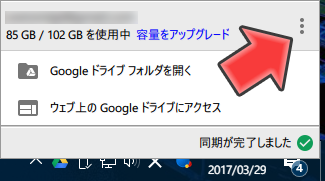
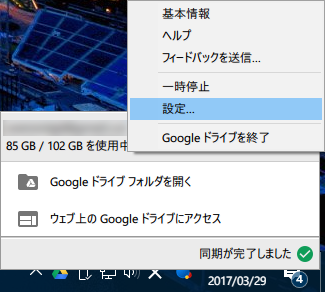
「アカウント」のタブで[アカウントの接続を切断…]をクリックします。
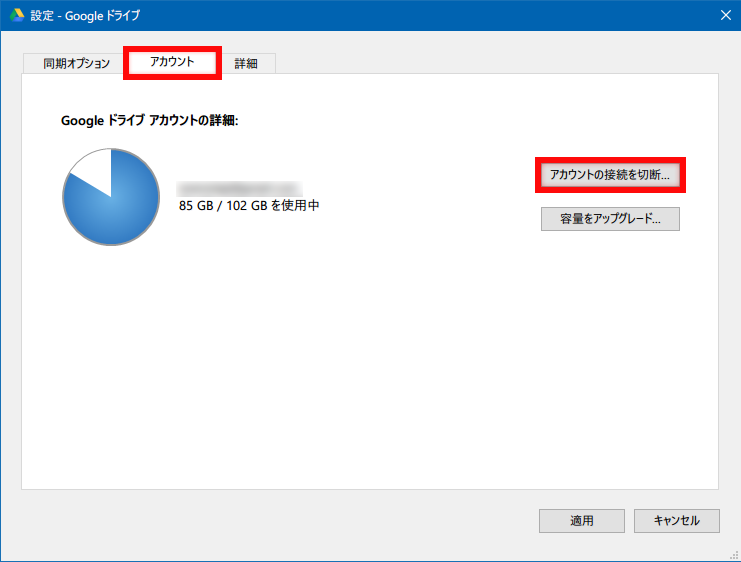
[接続を解除]をクリックします。
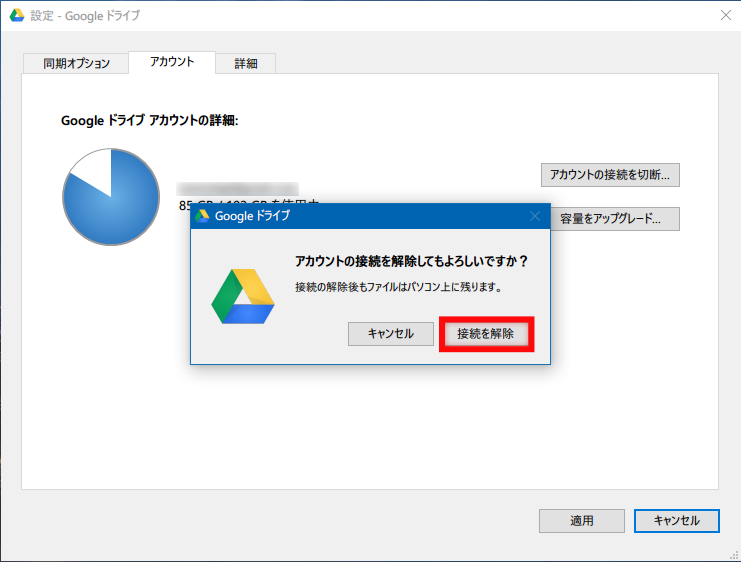
同期が解除されます。
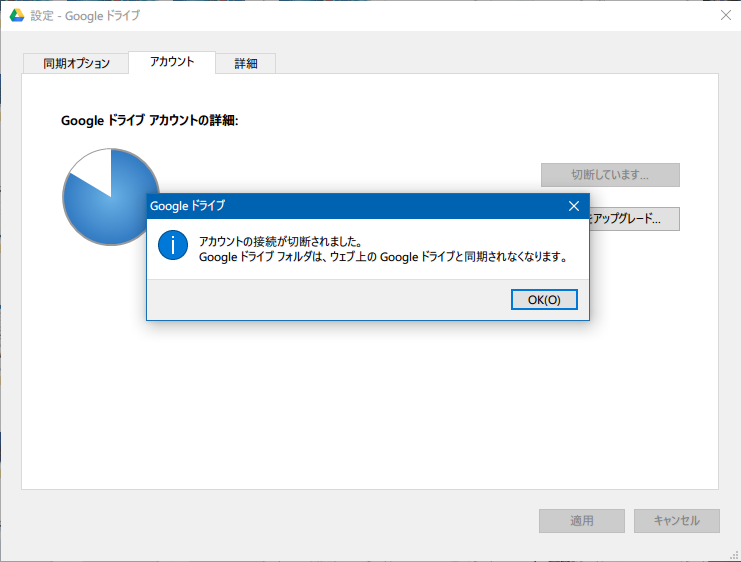
再び同期する
タスクトレイのGoogleドライブのアイコンを右クリックして[ログイン]をクリックします。
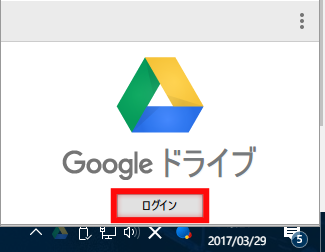
Googleアカウントのメールアドレスとパスワードを入力してログインします。
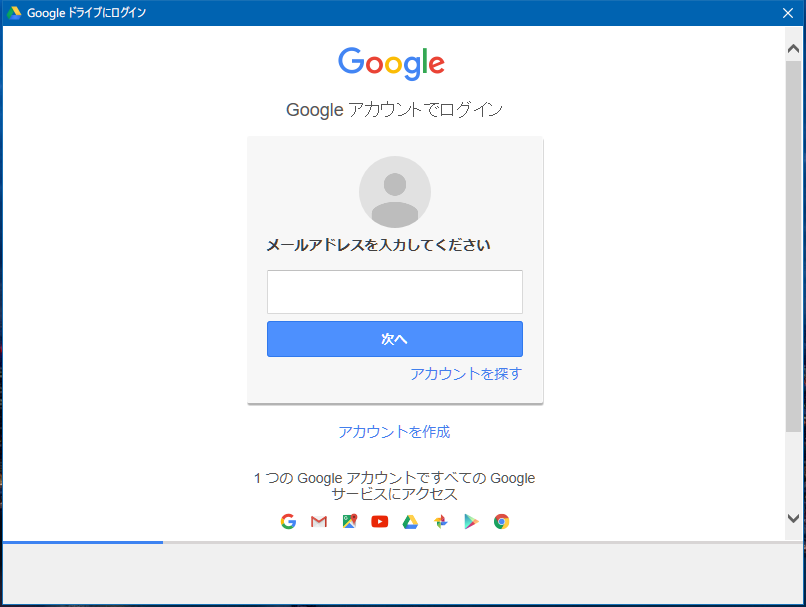
[次へ]を数回クリックして「ステップ 4/4」の「以上で完了です。」の画面まで進みます。
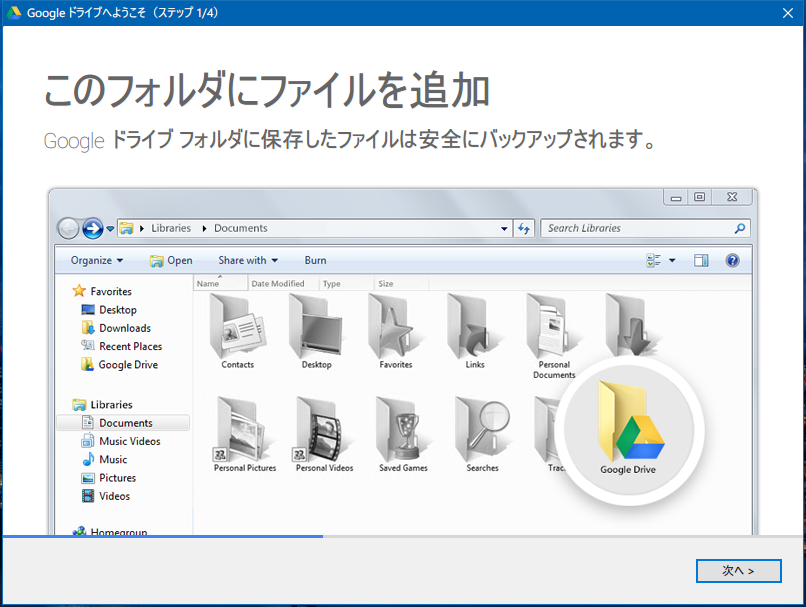
ここで[同期オプション]のボタンをクリックします。
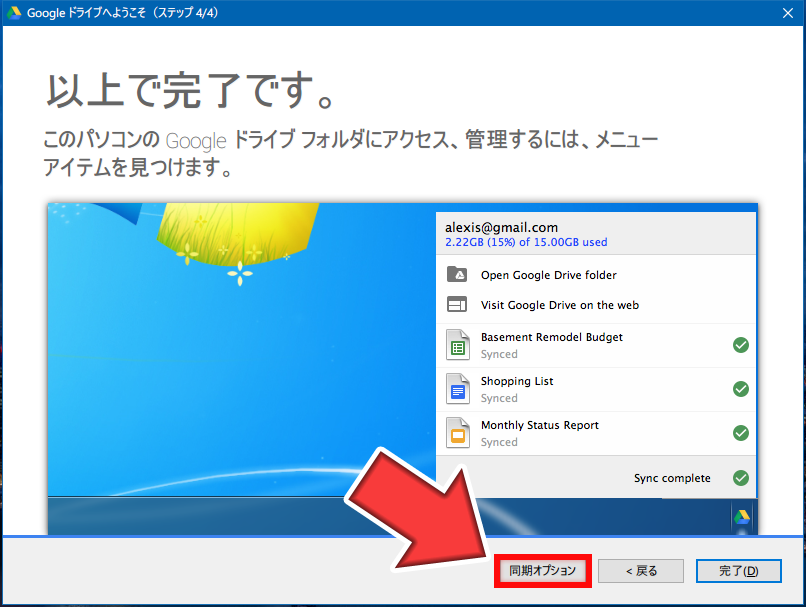
するとフォルダの場所を選択できる画面になるので[変更]をクリックし、お好みのフォルダを選択してください。
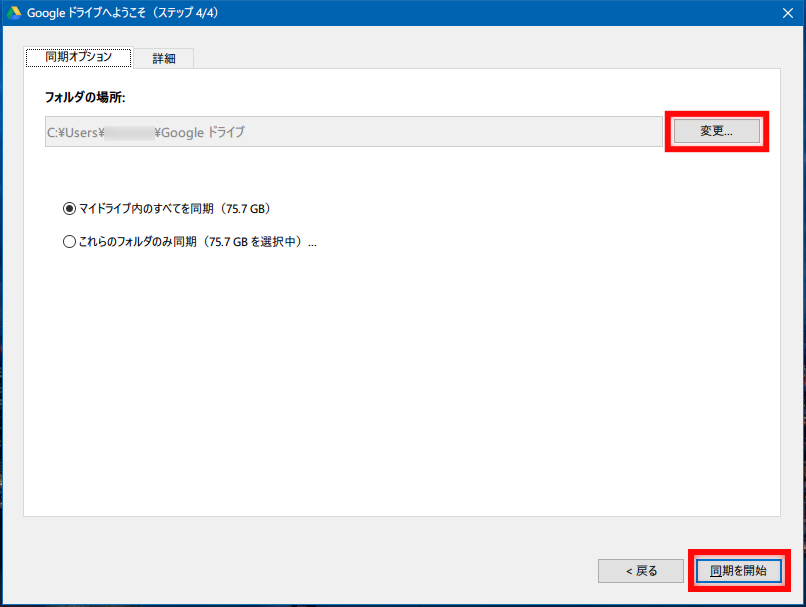
右下の[同期を開始]をクリックすれば完了です。
変更前のフォルダは削除してしまっても大丈夫です。




![[Windows10] セーフモードで起動する方法](https://1nichi-pc.com/wp-content/uploads/2017/01/safemode01a-320x165.png)